Masalah Layar Putih Minecraft Di Windows 10 (4 Cara Memperbaiki) (08.17.25)
 minecraft windows 10 layar putih
minecraft windows 10 layar putihMeskipun menjadi landasan dalam permainan dan manajemen komunitas, Minecraft masih rentan terhadap bug aneh atau masalah server di sana-sini. Salah satu masalah utama baru-baru ini dengan peluncur Minecraft berasal dari edisi Windows 10 di mana pemain mengalami layar putih terus-menerus setelah logo Mojang ketika mereka mencoba meluncurkan game. Gim tetap berada di layar kosong tanpa tindakan apa pun selain menghentikannya.
Masalah Layar Putih Minecraft Di Windows 10 (4 Cara Memperbaiki)Jika Anda tidak sabar menunggu pengembang menambalnya atau Anda pikir itu ada hubungannya dengan sistem Anda, ikuti panduan ini untuk mencoba dan menemukan masalah dan menerapkan perbaikan yang tepat untuk menjalankannya kembali. Ini mungkin ada hubungannya dengan versi peluncur Anda, integritas file game Anda, atau mungkin driver grafis Anda. Anda harus menjalankan Admin dan memiliki koneksi internet yang stabil dan berfungsi sebelum mencoba menyelesaikan apa pun.
Pelajaran Minecraft Populer
1) Memperbarui driver tampilan
Masalahnya mungkin terletak pada driver Anda, dan terkadang versi yang lebih lama dapat menghentikan peluncuran game atau bahkan rendering. Untuk mencegah layar putih hang, perbarui driver dengan langkah-langkah berikut:
2) Memperbarui Peluncur Minecraft
Lebih sering daripada tidak, masalah seperti itu biasanya dikaitkan dengan peluncur karena masalahnya hanya ada pada game ini. Periksa untuk melihat versi peluncur yang Anda jalankan dan, jika perlu, perbarui atau unduh file Minecraft.exe secara manual dari situs web resmi. Coba luncurkan kembali game Anda dan lihat apakah ini memperbaiki masalahnya.
3) Instal ulang Minecraft
Jika metode sebelumnya tidak berhasil, Anda mungkin memiliki untuk menghapus game sepenuhnya dan menginstalnya kembali. Beberapa file cache atau file yang rusak/rusak dapat menyebabkan game tidak diluncurkan dengan benar dan menyegarkan semuanya dari awal dapat membantu mengatasi masalah ini. Temukan game Anda di Program dan Fitur dan pilih untuk mencopot pemasangannya. Setelah selesai, pastikan semua file game terhapus seluruhnya dan unduh ulang game dari img resmi.
4) Metode tidak biasa
Beberapa pemain Minecraft telah menemukan solusi sementara untuk masalah layar putih, dengan mengakhiri program "runtime broker" yang berjalan bersama program Minecraft di Pengelola Tugas. Setelah itu, Anda beralih kembali ke permainan Anda dan Anda melewati layar putih dan dapat dengan mudah mulai bermain. Metode ini tampaknya merupakan perbaikan yang mudah tetapi tidak sepenuhnya menyelesaikan masalah karena Anda harus melakukannya setiap kali mencoba dan meluncurkan game.
Semoga beberapa di antaranya membantu Anda dengan masalah game dan jika tidak , Anda dapat menunggu patch terbaru dan berharap masalah ini teratasi.
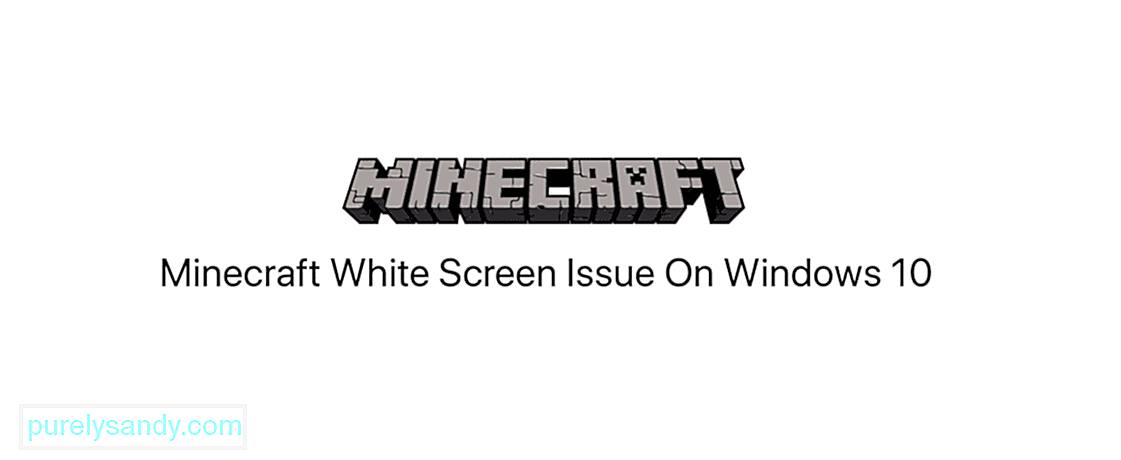
Video Youtube: Masalah Layar Putih Minecraft Di Windows 10 (4 Cara Memperbaiki)
08, 2025

